إصلاح المشكلات في البيانات المخزنة على Netflix
نشرت: 2022-09-08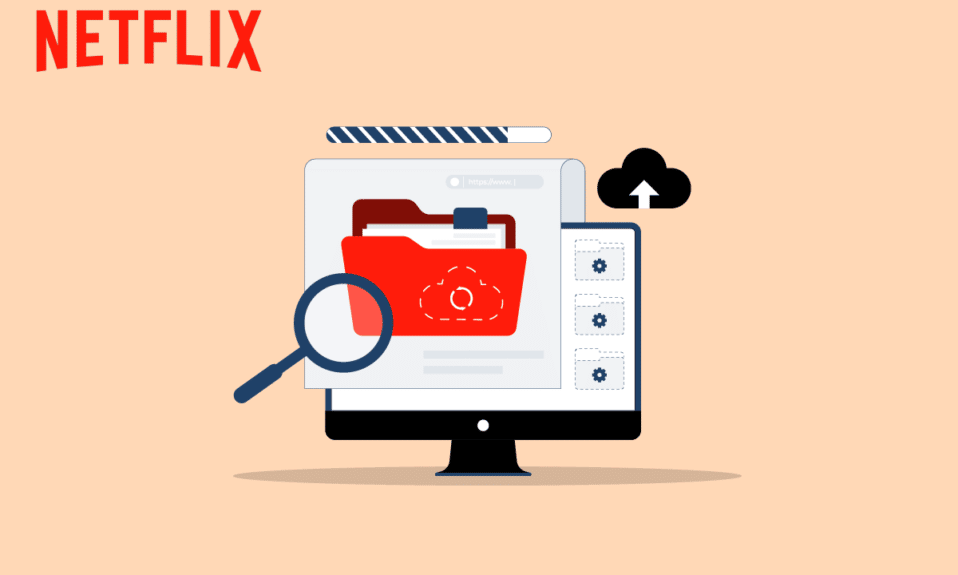
Netflix هي إحدى خدمات البث الأكثر اشتراكًا في العالم ، مع آلاف الأفلام والبرامج التلفزيونية. يتم تسجيل الدخول من قبل ملايين المستخدمين كل يوم. يمكن للمستخدمين دفق مقاطع الفيديو من خلال موقع Netflix على الويب وتطبيق الهاتف وتطبيقات Windows و IOS على أجهزة الكمبيوتر. في كثير من الأحيان ، يمكن أن تتسبب المشكلات في بيانات Netflix المخزنة في حدوث أخطاء في تطبيق Netflix على أجهزة الكمبيوتر التي تعمل بنظام Windows 10. يمكن عرض هذا الخطأ كرمز خطأ u7363 1260 8004b823 على أجهزة الكمبيوتر التي تعمل بنظام Windows 10. في هذا الدليل ، سنناقش المشكلات التي تسببها المعلومات المخزنة أو إعدادات أخطاء Netflix.
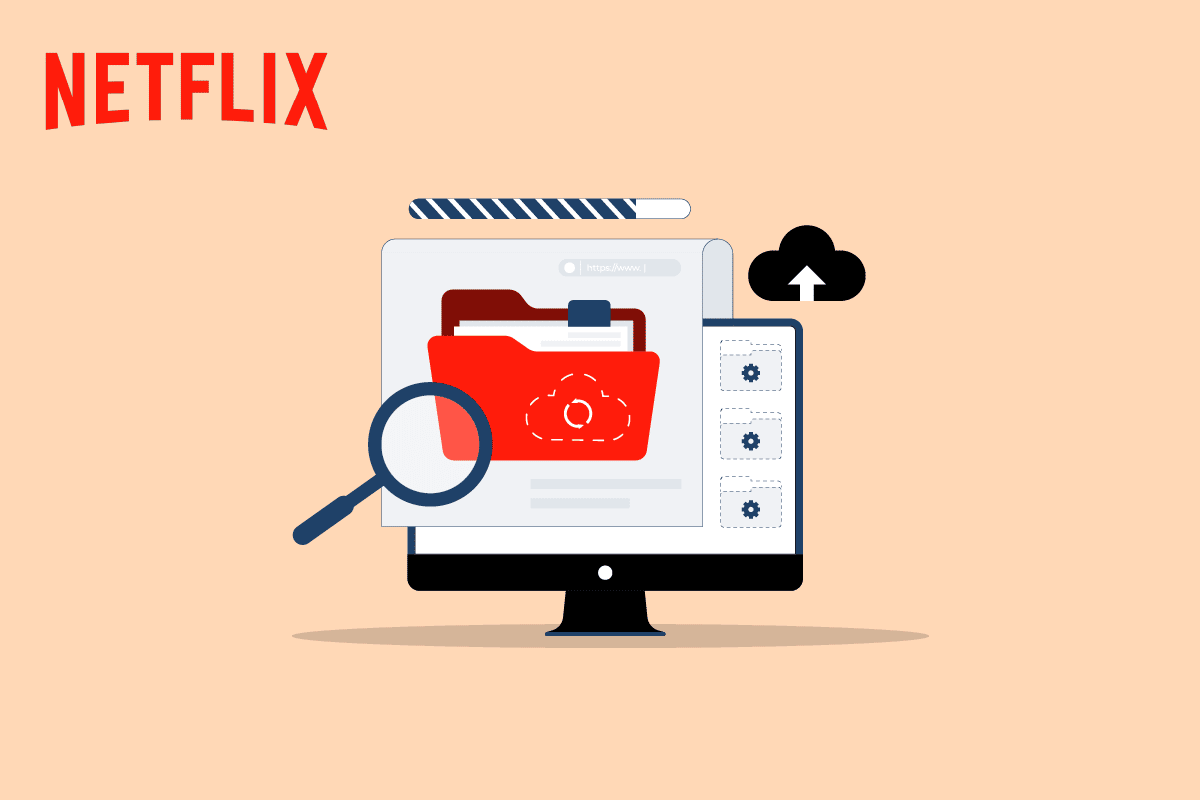
محتويات
- كيفية إصلاح المشكلات في البيانات المخزنة على Netflix
- ما أسباب المشكلات في البيانات المخزنة على Netflix؟
- الطريقة الأولى: إعادة تشغيل جهاز الكمبيوتر
- الطريقة الثانية: إعادة تشغيل جهاز التوجيه
- الطريقة الثالثة: امسح ملفات تعريف الارتباط الخاصة بـ Netflix
- الطريقة الرابعة: تحديث تطبيق Netflix
- الطريقة الخامسة: حذف ملف mspr.hds
- الطريقة 6: إعادة تعيين تطبيق Netflix
- الطريقة السابعة: إعادة تثبيت تطبيق Netflix
- الطريقة 8: اتصل بخدمة العملاء
كيفية إصلاح المشكلات في البيانات المخزنة على Netflix
غالبًا ما يتأثر تطبيق Netflix windows بالعديد من الأخطاء ، وترتبط معظم هذه الأخطاء بأخطاء الشبكة وأخطاء ملفات النظام. ومع ذلك ، في بعض الأحيان قد تكون أخطاء Netflix ناتجة عن مشكلات في معلومات البيانات المخزنة على Netflix ، وغالبًا ما يشار إلى هذا الخطأ برمز خطأ Netflix u7121 3202 أو u7363 1260 8004b823 في تطبيق Netflix. هذا خطأ شائع ويمكن إصلاحه باتباع بعض الطرق البسيطة.
ما أسباب المشكلات في البيانات المخزنة على Netflix؟
يمكن أن يكون هناك عدة أسباب لهذه الأخطاء ، وبعض الأسباب المحتملة مذكورة أدناه.
- يمكن أن تحدث مشكلات بيانات Netflix المخزنة بسبب أخطاء تحديث Windows
- يمكن أن يتسبب إصدار Silverlight القديم أيضًا في حدوث هذا الخطأ
- يعد ملف mspr.hds التالف أحد الأسباب الرئيسية لهذا الخطأ
- يمكن أن تتسبب الأخطاء والأخطاء المختلفة في تطبيق Netflix Windows أيضًا في حدوث هذا الخطأ
سيوفر لك الدليل التالي طرقًا لحل المشكلات في بيانات Netflix المخزنة.
الطريقة الأولى: إعادة تشغيل جهاز الكمبيوتر
غالبًا ما تكون المشكلات في بيانات Netflix المخزنة ناتجة عن أخطاء في نظام التشغيل Windows. لذلك ، لحل هذه المشكلة ، يمكنك محاولة إعادة تشغيل جهاز الكمبيوتر الخاص بك. اتبع الخطوات الموضحة لإعادة تشغيل النظام.
1. اضغط على مفتاح Windows .
2. انقر على أيقونة الطاقة .
3. هنا ، حدد خيار إعادة التشغيل لإعادة تشغيل جهاز الكمبيوتر الخاص بك.
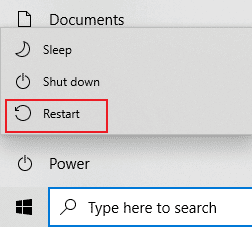
الطريقة الثانية: إعادة تشغيل جهاز التوجيه
يمكنك أيضًا محاولة إعادة تشغيل جهاز توجيه الإنترنت الخاص بك إذا كانت هناك أية مشكلات في الشبكة التي تتصل بها لإصلاح مشكلات البيانات المخزنة على Netflix.
1. اضغط على زر الطاقة في الجزء الخلفي من جهاز التوجيه / المودم لإيقاف تشغيله .

2. الآن ، افصل كابل طاقة جهاز التوجيه / المودم وانتظر حتى يتم استنزاف الطاقة بالكامل من المكثفات.
3. ثم أعد توصيل كبل الطاقة وقم بتشغيله بعد دقيقة.
انتظر حتى يتم إعادة إنشاء اتصال الشبكة وحاول تسجيل الدخول مرة أخرى.
اقرأ أيضًا: تم اكتشاف خطأ 5 Netflix Proxy Fix
الطريقة الثالثة: امسح ملفات تعريف الارتباط الخاصة بـ Netflix
يمكن أن يؤدي مسح ذاكرة التخزين المؤقت وملفات تعريف الارتباط الخاصة بـ Netflix إلى إصلاح رمز خطأ Netflix u7363 1260 8004b823 والمشكلات الموجودة في بيانات Netflix المخزنة. اتبع الخطوات المذكورة أدناه للقيام بذلك.
1. انتقل إلى صفحة مسح ملفات تعريف الارتباط الخاصة بـ Netflix. بعد الانتقال إلى الصفحة ، سيتم مسح جميع ملفات تعريف الارتباط من الموقع.
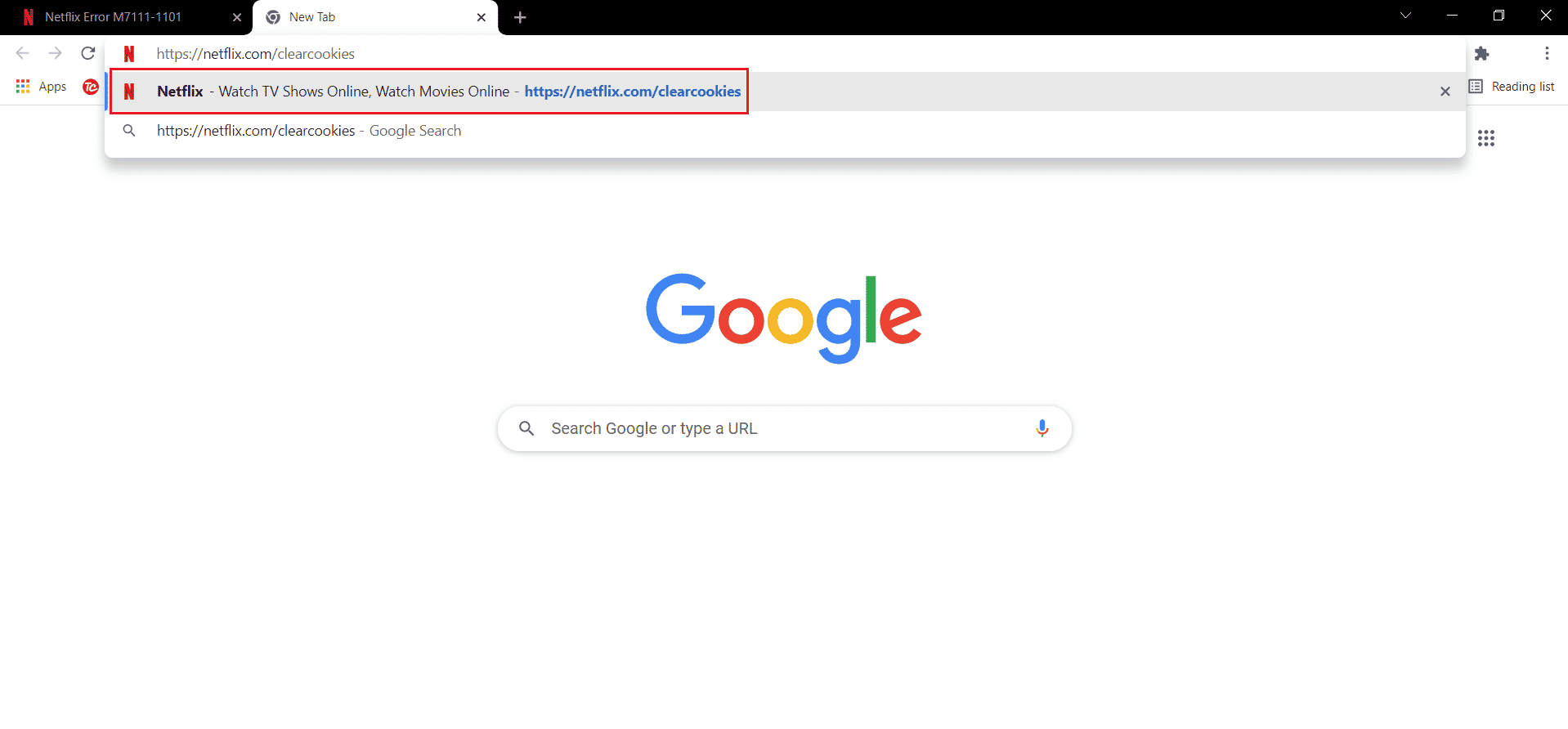
2. الآن ، انقر فوق تسجيل الدخول وقم بتسجيل الدخول باستخدام بيانات الاعتماد الخاصة بك.
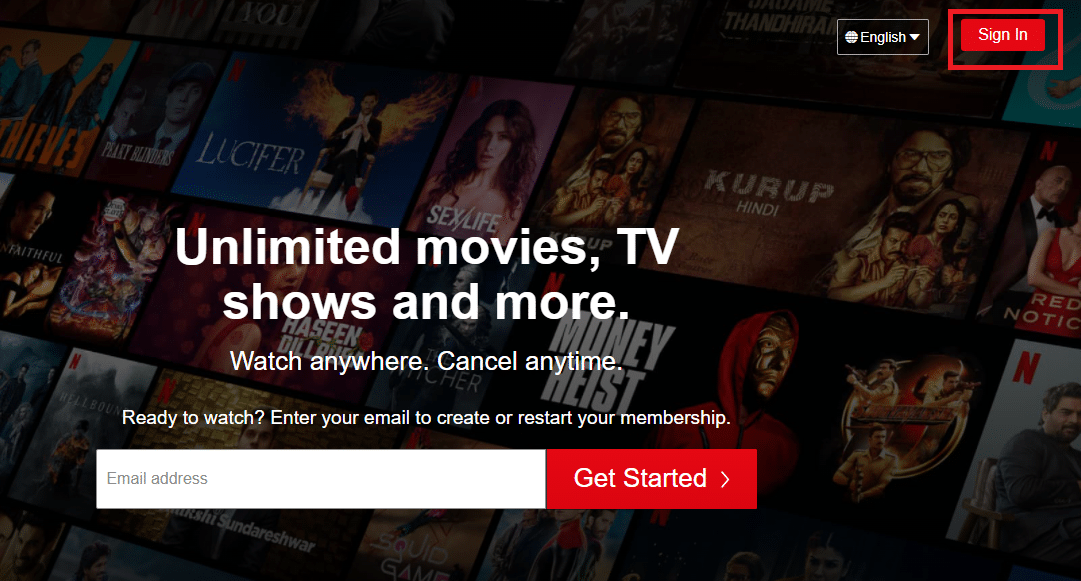
الطريقة الرابعة: تحديث تطبيق Netflix
اتبع الخطوات الموضحة لتحديث تطبيق Netflix.
1. اضغط على مفتاح Windows ، واكتب Microsoft Store ، ثم انقر فوق فتح .
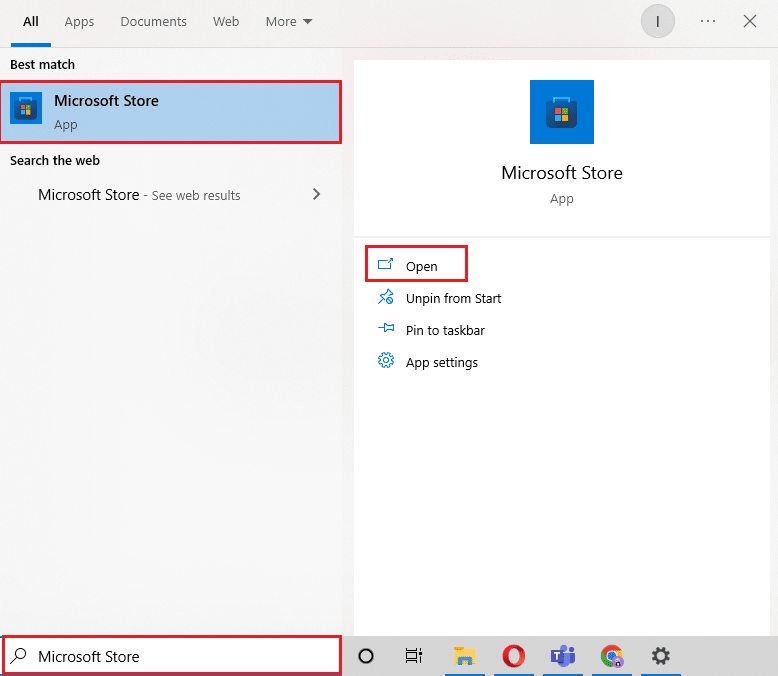
2. انقر فوق المكتبة .
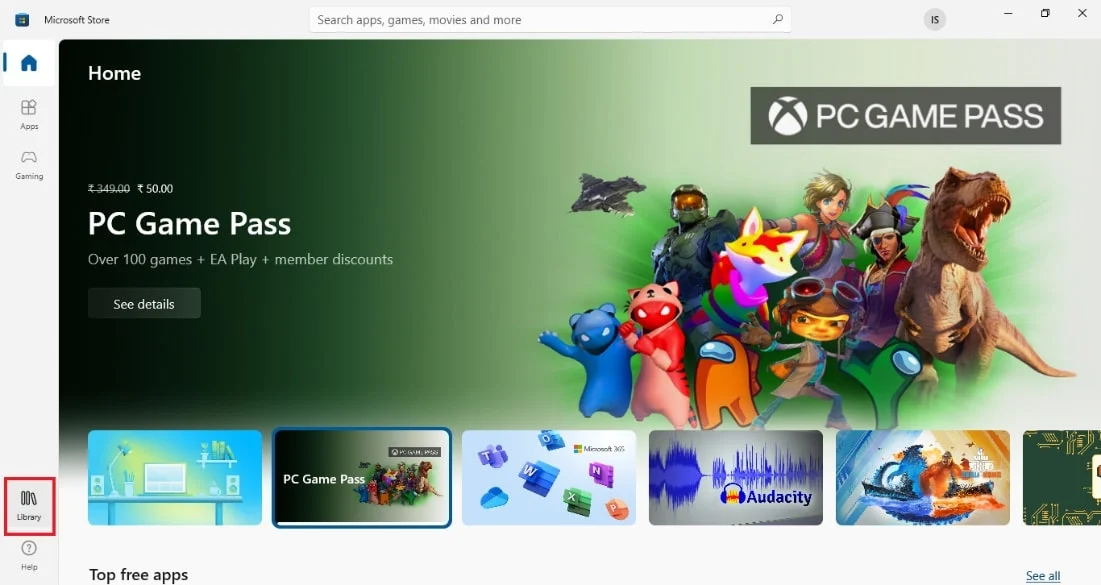
3. انقر فوق "الحصول على التحديثات " في الزاوية اليمنى العليا.
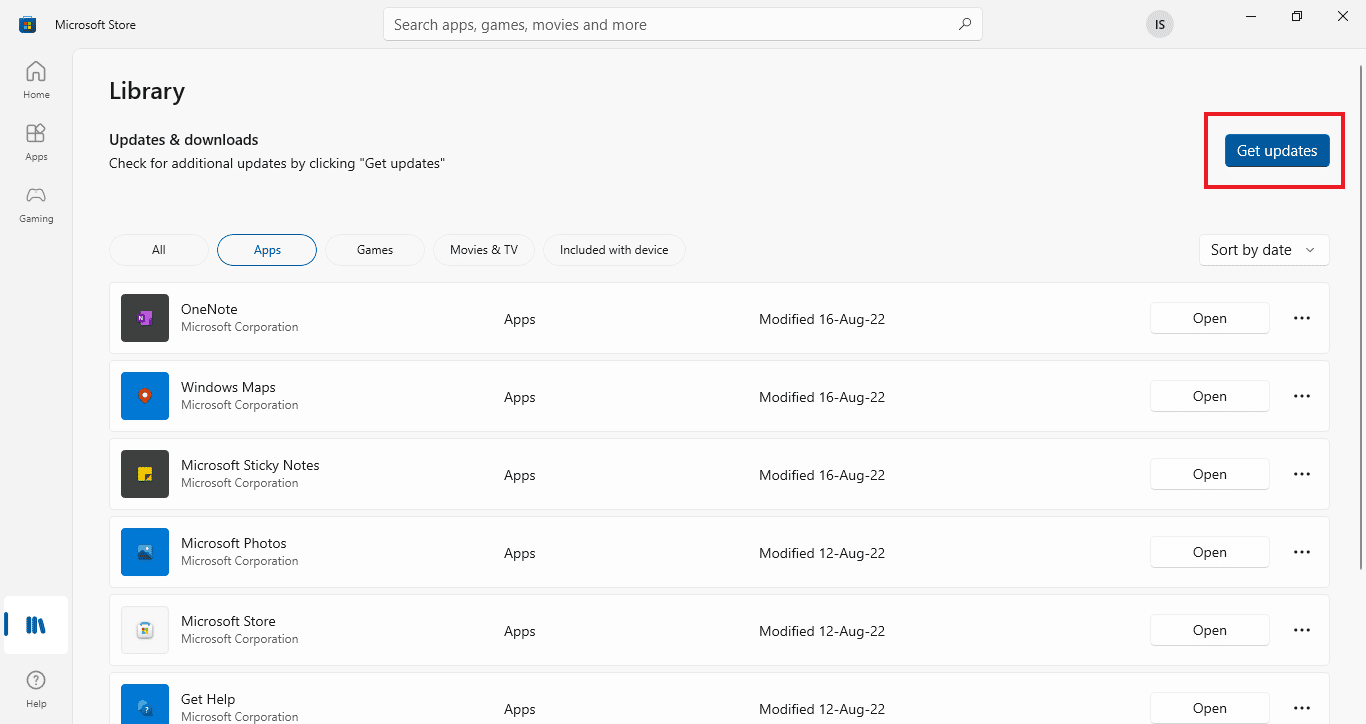
ستبدأ تحديثاتك تلقائيًا وبمجرد اكتمالها ، حاول تشغيل تطبيق Netflix على جهاز الكمبيوتر الخاص بك للتحقق مما إذا كان رمز الخطأ u7363 1260 8004b823 قد تم إصلاحه.
اقرأ أيضًا: كيفية إصلاح رمز خطأ Netflix M7111-1101
الطريقة الخامسة: حذف ملف mspr.hds
تستخدم Netflix برنامج إدارة الحقوق الرقمية ، ويساعد هذا البرنامج خدمات البث مثل Netflix لحماية مواد حقوق الطبع والنشر الخاصة بهم. يستخدم Netflix هذا البرنامج مع برنامج Microsoft PlayReady. يحتوي هذا البرنامج على ملف يسمى mspr.hds ، عندما يتلف هذا الملف لسبب ما ، فإنه يتسبب في العديد من الأخطاء بما في ذلك المشكلات في بيانات Netflix المخزنة. يمكنك منع هذه المشكلة ببساطة عن طريق حذف ملف mspr.hds من جهاز الكمبيوتر الخاص بك.

1. اضغط على مفتاحي Windows + E في نفس الوقت لفتح File Explorer والانتقال إلى هذا الكمبيوتر .
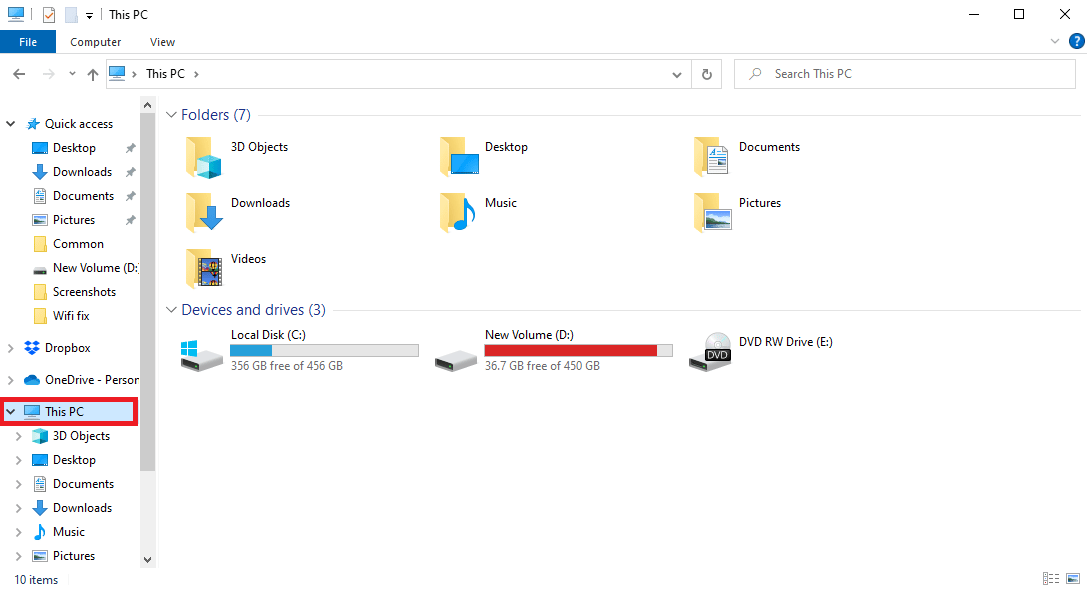
2. الآن ، حدد موقع شريط البحث ، واكتب mspr.hds واضغط على مفتاح Enter .
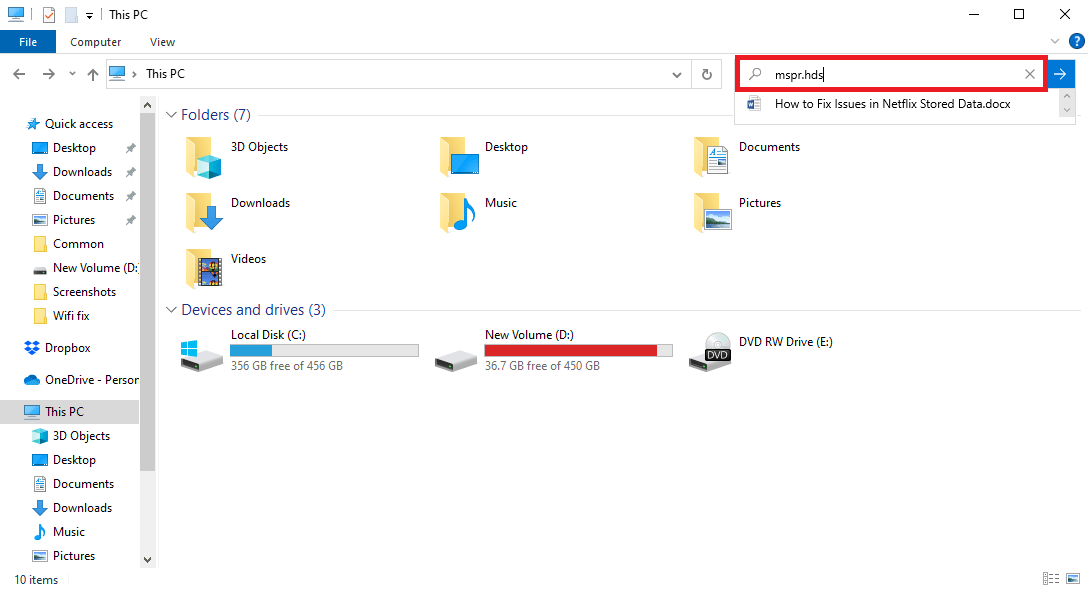
3. بمجرد تحديد موقع الملف ، حدده واضغط على مفتاح الحذف .
4. قم بتأكيد حذف الملف وأعد تشغيل الكمبيوتر .
الطريقة 6: إعادة تعيين تطبيق Netflix
إذا استمر الخطأ مع تطبيق Netflix الخاص بك ، فيمكنك محاولة إصلاح ذلك عن طريق إعادة تعيين تطبيق Netflix الخاص بك. ستؤدي إعادة تعيين التطبيق إلى ضبطه على الإعدادات الافتراضية وإصلاح الأخطاء وفي النهاية إصلاح المشكلة.
1. اضغط على مفتاحي Windows + I معًا لفتح الإعدادات.
2. انقر فوق إعداد التطبيقات .
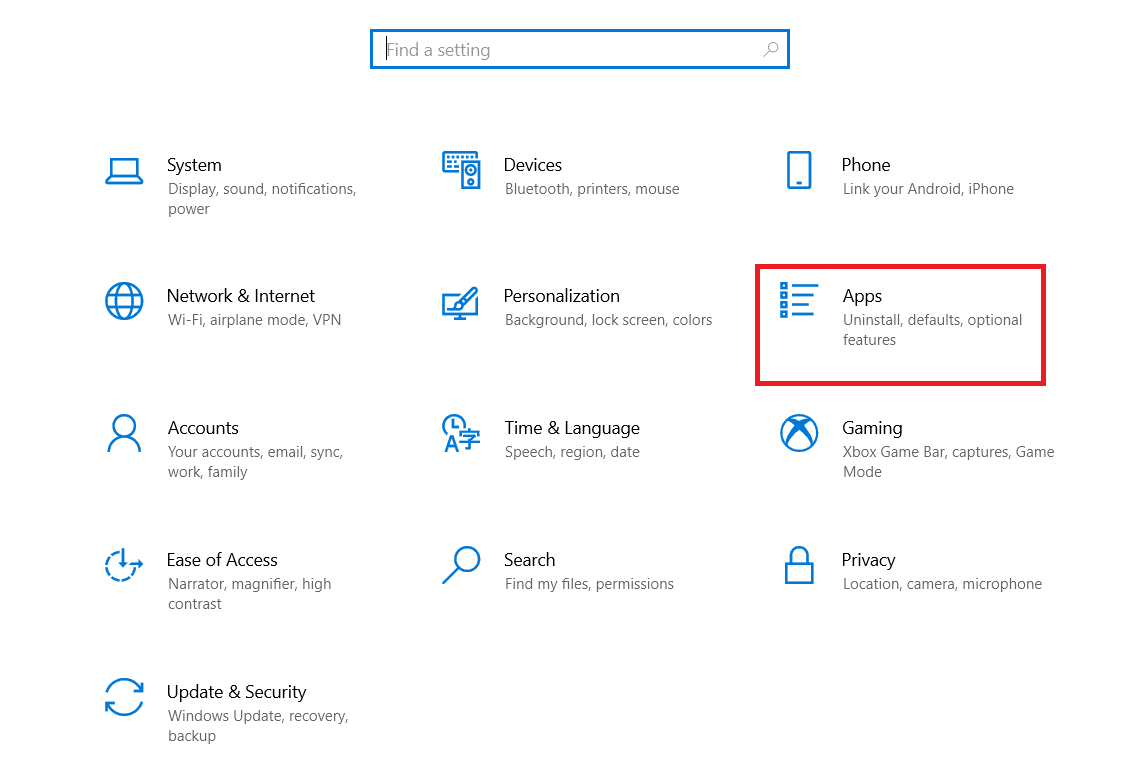
3. في نافذة التطبيقات والميزات ، حدد موقع تطبيق Netflix وانقر عليه.
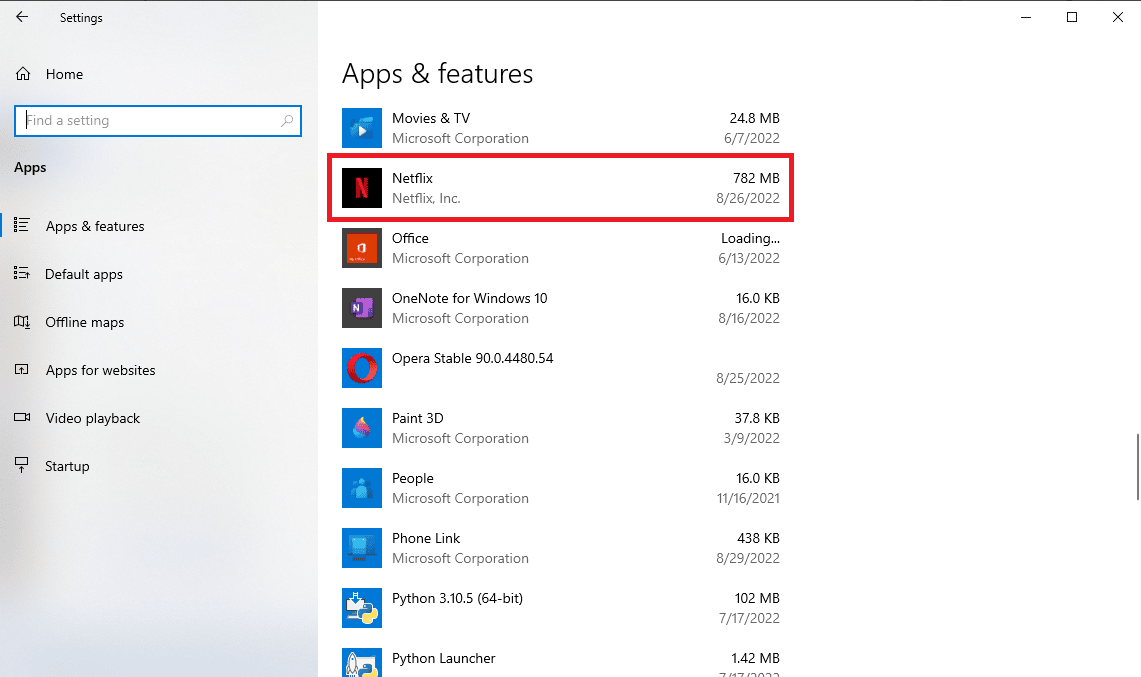
4. ثم انقر فوق " خيارات متقدمة ".
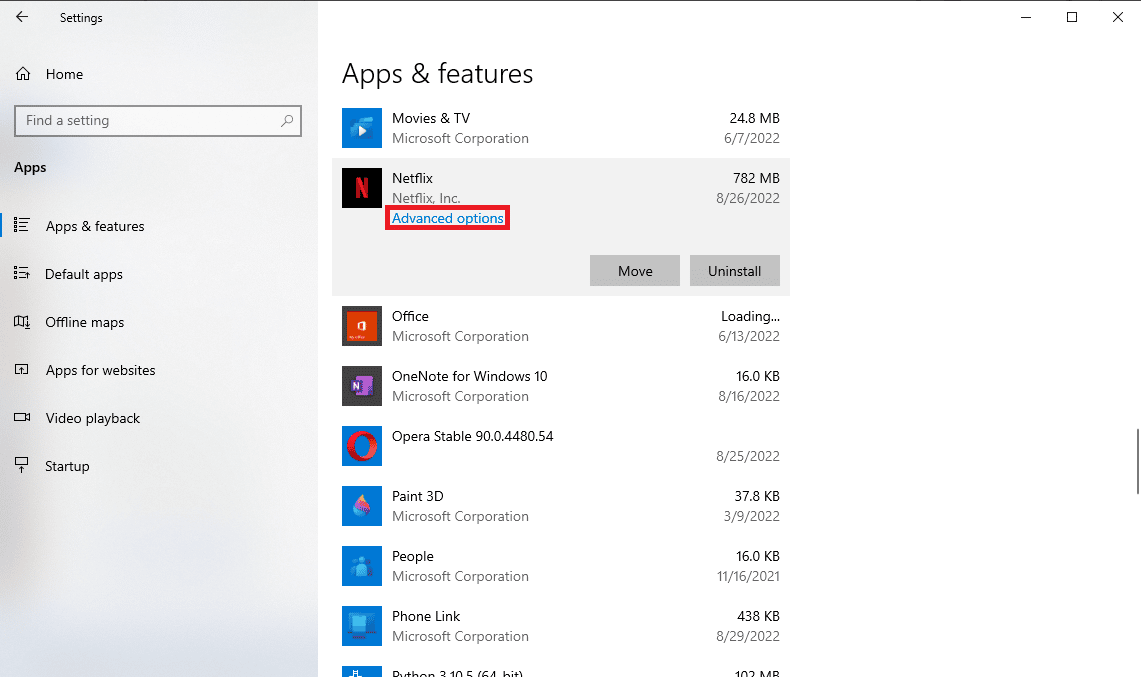
5. قم بالتمرير لأسفل وانقر فوق " إعادة تعيين ".
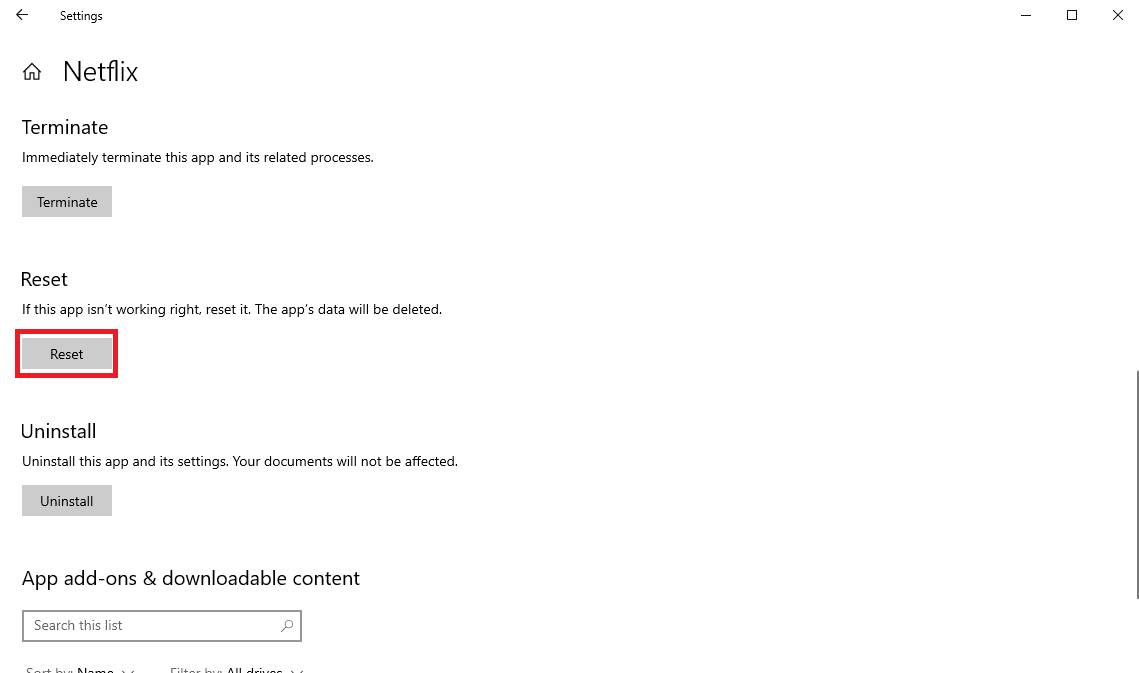
6. انتظر حتى تنتهي العملية وأعد تشغيل الكمبيوتر.
يجب أن يتم إصلاح إعادة تعيين تطبيق Netflix ، وجميع أخطاء Netflix تقريبًا ويجب أن تكون قادرًا على الاستمتاع بالبث ؛ ومع ذلك ، إذا لم يتم حل الخطأ بعد ، يمكنك تجربة الطريقة التالية.
اقرأ أيضًا: كيفية إصلاح خطأ Netflix UI3010
الطريقة السابعة: إعادة تثبيت تطبيق Netflix
إذا لم تنجح أي من الطرق السابقة ، ولم يتم حل المشكلات الموجودة في بيانات Netflix المخزنة بعد ، يمكنك محاولة إلغاء تثبيت تطبيق Netflix وإعادة تثبيته.
1. اضغط على مفتاح Windows ، واكتب Netflix في شريط Windows Search.
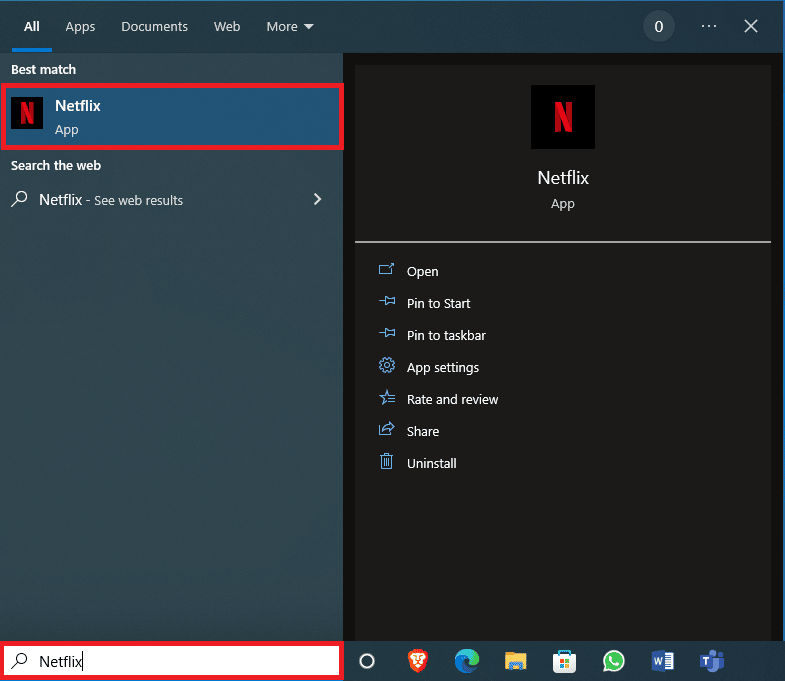
2. من اللوحة اليمنى ، حدد موقع وانقر فوق " إلغاء التثبيت ".
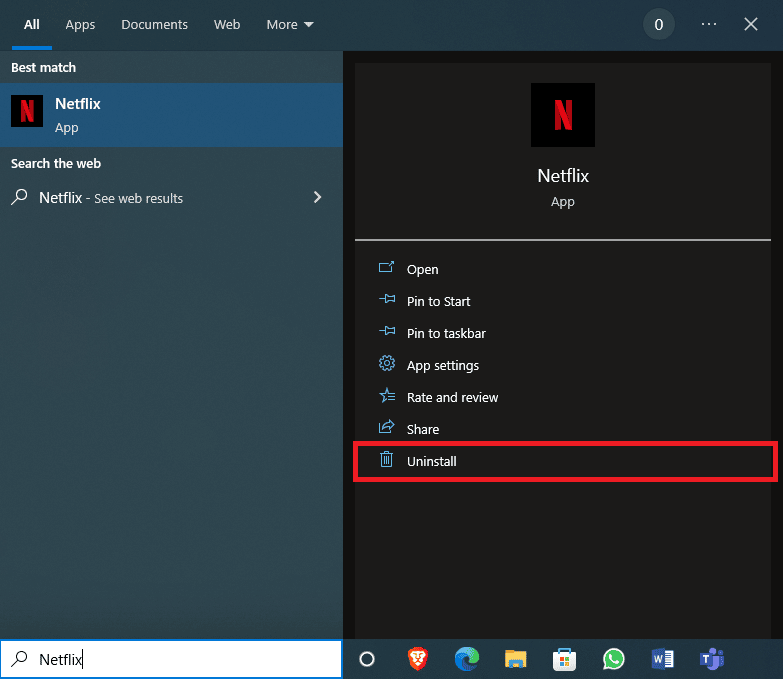
3. قم بتأكيد المطالبة بالنقر فوق الزر " إلغاء التثبيت ".

4. انتظر حتى تنتهي عملية إلغاء التثبيت.
5. بمجرد انتهاء عملية إلغاء التثبيت ، قم بتشغيل تطبيق Microsoft Store .
6. في Microsoft Store ، ابحث عن Netflix .
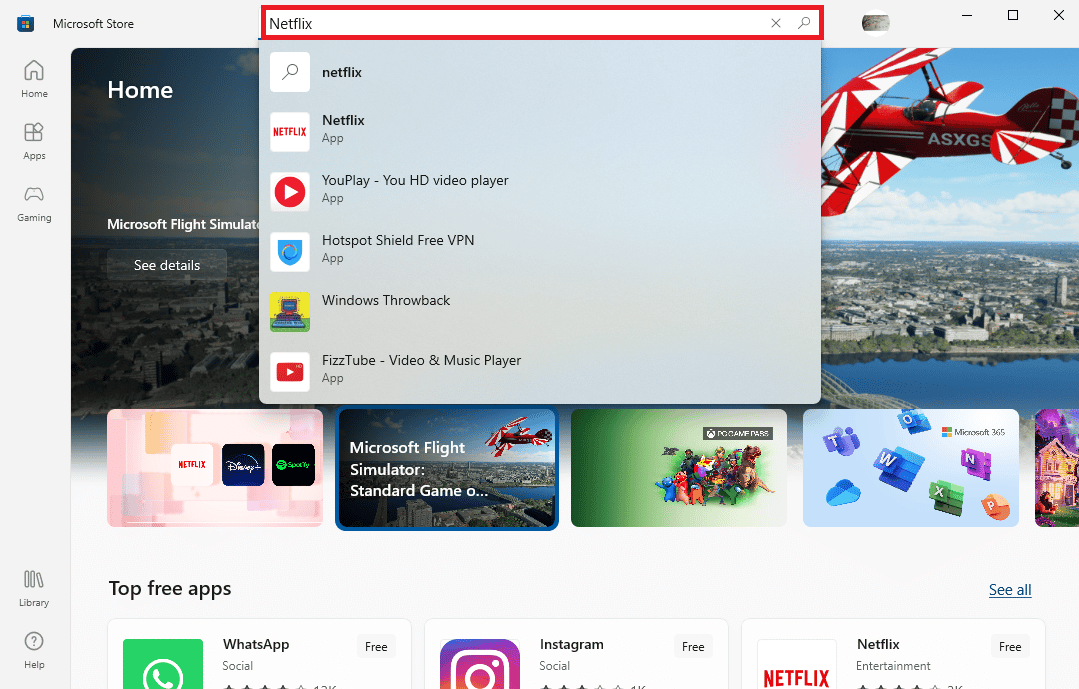
7. انقر فوق الزر Get لتثبيت تطبيق Netflix على جهازك.
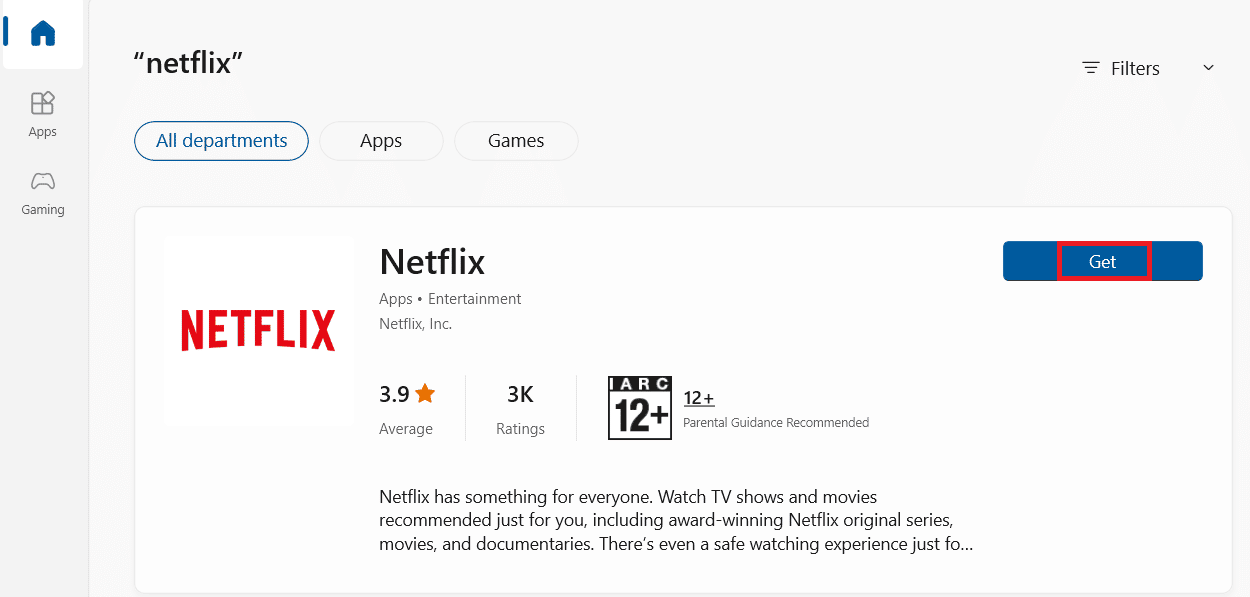
انتظر حتى ينتهي التثبيت.
اقرأ أيضًا: إصلاح رمز خطأ Netflix UI3012
الطريقة 8: اتصل بخدمة العملاء
أخيرًا ، إذا لم تنجح أي من الطرق المذكورة أعلاه في حل المشكلات ، فيمكنك الاتصال بخدمة عملاء Netflix ومعالجة مشكلتك لإصلاح الخطأ.
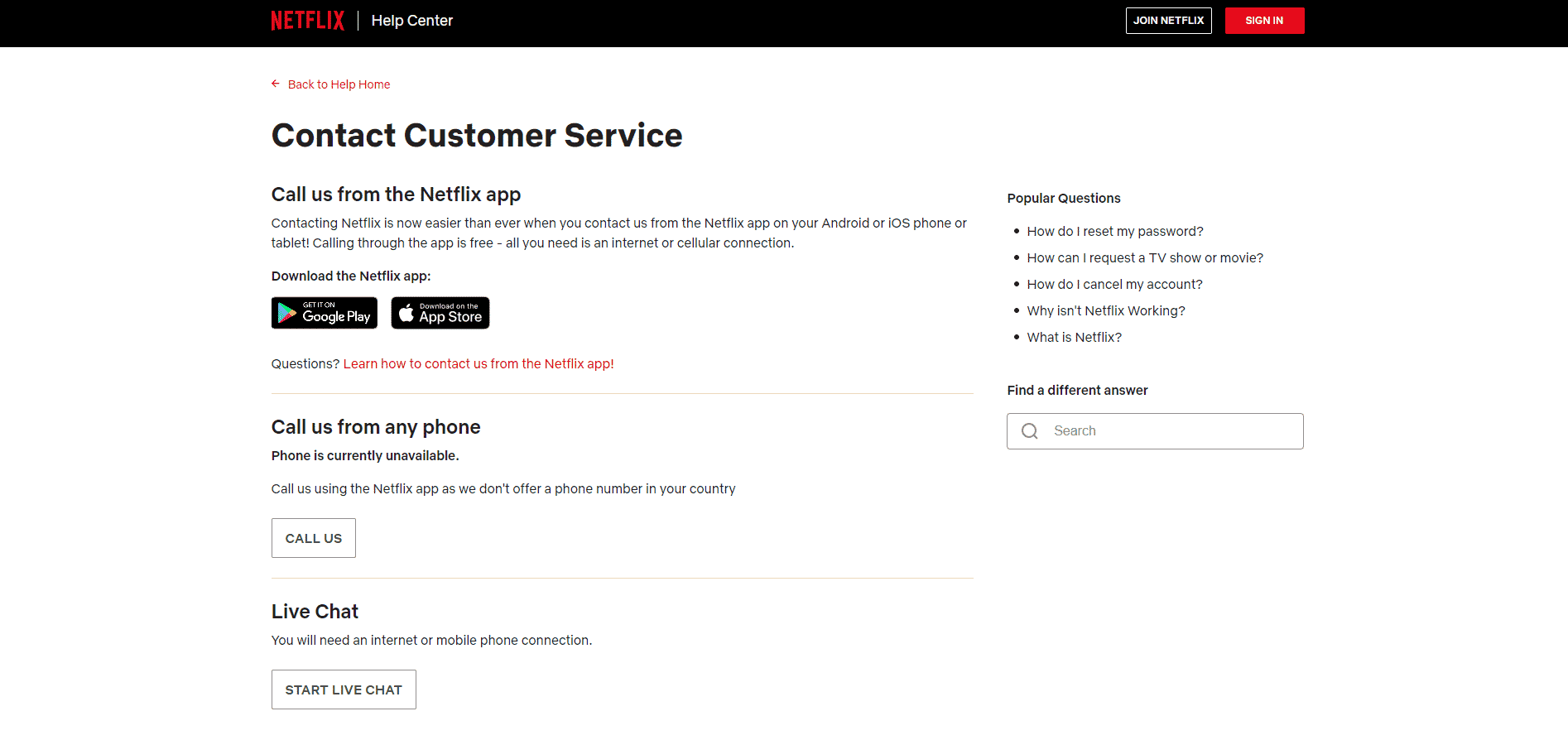
الأسئلة المتداولة (FAQs)
س 1. لماذا لا يمكنني بث Netflix؟
الجواب. يمكن أن يكون هناك عدة أسباب لعدم بث Netflix على جهاز الكمبيوتر الخاص بك ، وتشمل بعض الأسباب المحتملة أخطاء الشبكة وأخطاء التطبيق والأخطاء وملفات النظام التالفة وما إلى ذلك.
س 2. كيفية إصلاح أخطاء تخزين Netflix؟
الجواب. هناك عدة طرق لإصلاح أخطاء تخزين Netflix ، وإحدى الطرق الفعالة لحل هذا الخطأ هي تحديث Microsoft Silverlight ، ويمكنك أيضًا محاولة حذف ملف mspr.hds من جهاز الكمبيوتر الخاص بك.
س 3. ما الذي يسبب أخطاء البيانات المخزنة على Netflix؟
الجواب. يمكن أن تكون هناك أسباب مختلفة لأخطاء البيانات المخزنة على Netflix ، وتشمل بعض الأسباب المحتملة أخطاء بسبب تحديثات Windows وأخطاء تطبيق Netflix Windows 10.
مُستَحسَن:
- إصلاح لعبة Xbox One الدعوات لا تعمل
- إصلاح رمز الخطأ u7121 3202 في Netflix
- إصلاح خطأ غير متوقع على Netflix
- إصلاح رمز خطأ Netflix NSES-404 في نظام التشغيل Windows 10
نأمل أن يكون هذا الدليل مفيدًا لك وأن تكون قادرًا على إصلاح المشكلة في أخطاء البيانات المخزنة على Netflix . دعنا نعرف الطريقة الأفضل بالنسبة لك. إذا كان لديك أي اقتراحات أو استفسارات ، يرجى كتابتها في قسم التعليقات.
